ppt文件的自动保存
1、首先新建一个ppt文档。
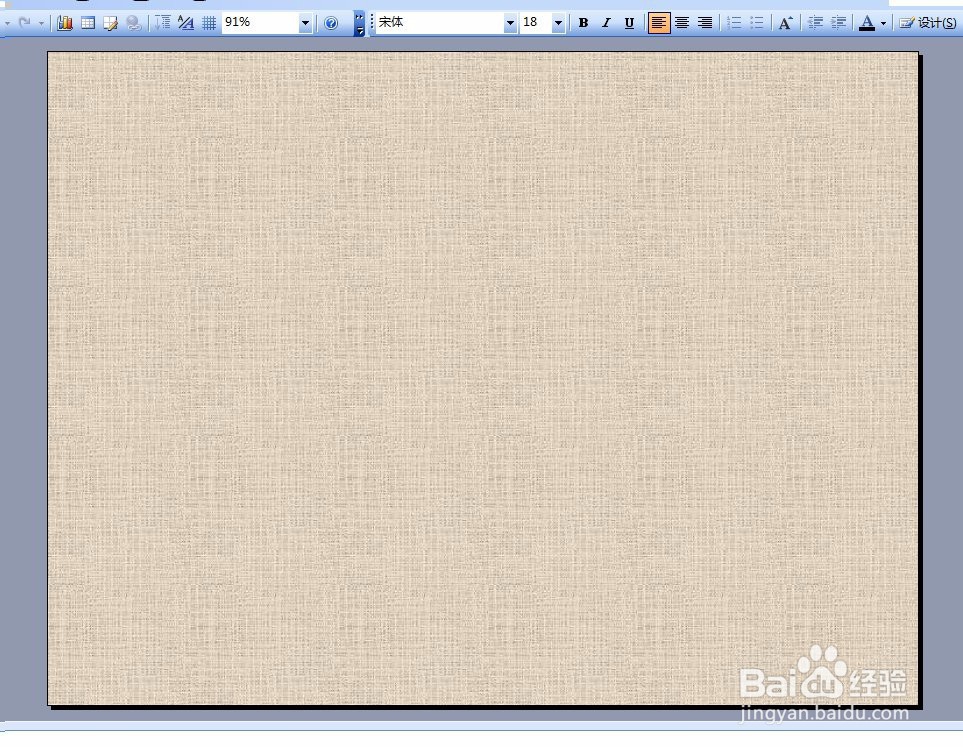
2、选择“工具”菜单中的“选项”命令。
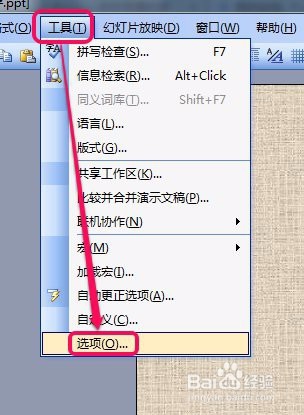
3、选择“保存”选项卡。
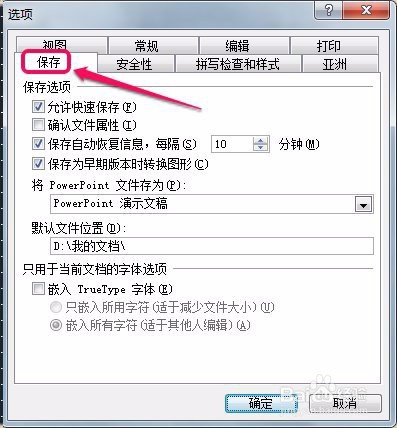
4、看到红框里面的字了吗,软件默认每隔10分钟就对文档进行一次保存操作。
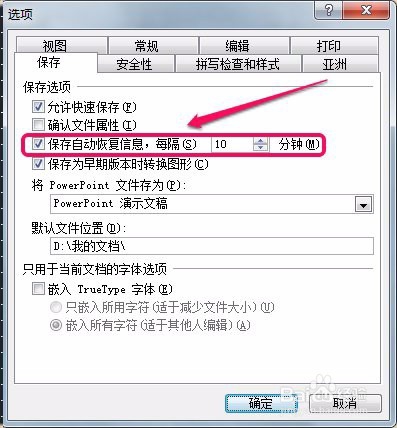
5、显然10分钟有些长了,我们用鼠标不断单击数值10右边的微调按钮,即向下的小箭头,或者直接在文本框中输入数值 1 ,这样可以保证ppt能及时保存我们的作品,最后单击“确定”按钮。

6、但是,只是设置了自动保存时间,一旦真出现开头提到的类似断电等情况,自动保存的文件到底在计算机的什么位置呢?
看到红框里面的文字提示了吗,“D:\我的文档\”,这就是ppt文件的位置,我们可以到这条路径去找到ppt。
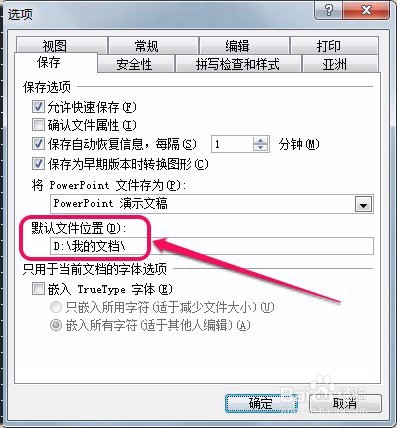
声明:本网站引用、摘录或转载内容仅供网站访问者交流或参考,不代表本站立场,如存在版权或非法内容,请联系站长删除,联系邮箱:site.kefu@qq.com。
阅读量:125
阅读量:163
阅读量:170
阅读量:150
阅读量:109